幻灯片格式的设置PPT
- 格式:ppt
- 大小:6.38 MB
- 文档页数:7

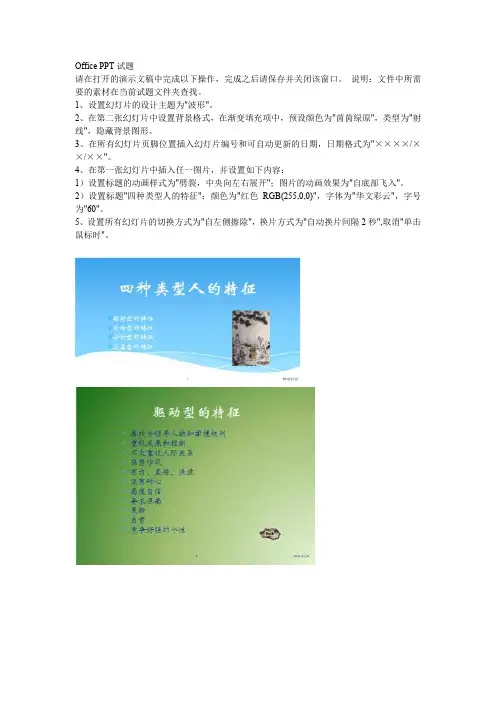
Office PPT试题请在打开的演示文稿中完成以下操作,完成之后请保存并关闭该窗口。
说明:文件中所需要的素材在当前试题文件夹查找。
1、设置幻灯片的设计主题为"波形"。
2、在第二张幻灯片中设置背景格式,在渐变填充项中,预设颜色为"茵茵绿原",类型为"射线",隐藏背景图形。
3、在所有幻灯片页脚位置插入幻灯片编号和可自动更新的日期,日期格式为"××××/××/××"。
4、在第一张幻灯片中插入任一图片,并设置如下内容:1)设置标题的动画样式为"劈裂,中央向左右展开";图片的动画效果为"自底部飞入"。
2)设置标题"四种类型人的特征":颜色为"红色RGB(255,0,0)",字体为"华文彩云",字号为"60"。
5、设置所有幻灯片的切换方式为"自左侧擦除",换片方式为"自动换片间隔2秒",取消"单击鼠标时"。
要求:请在打开的演示文稿中完成以下操作,完成之后请保存并关闭该窗口。
说明:文件中所需要的素材在当前试题文件夹查找。
1、应用设计主题"角度"。
2、在幻灯片中插入第一行第二列样式的艺术字:1)设置文字内容为"个人爱好和兴趣",字体为"华文新魏",字号为"60",字形为"加粗";2)设置艺术字形状样式为"填充-无,轮廓-强调文字颜色2";3)自定义艺术字的动画为"弹跳"。
3、插入一张幻灯片,版式为"空白":1)插入一个横排文本框,设置文字内容为"我喜欢爬山",字体为"加粗",字号为"44",颜色为"红色RGB(255,0,0)";2)插入任意一幅剪贴画,设置剪贴画的自定义动画为"自底部飞入",时间开始于为"上一动画之后"。
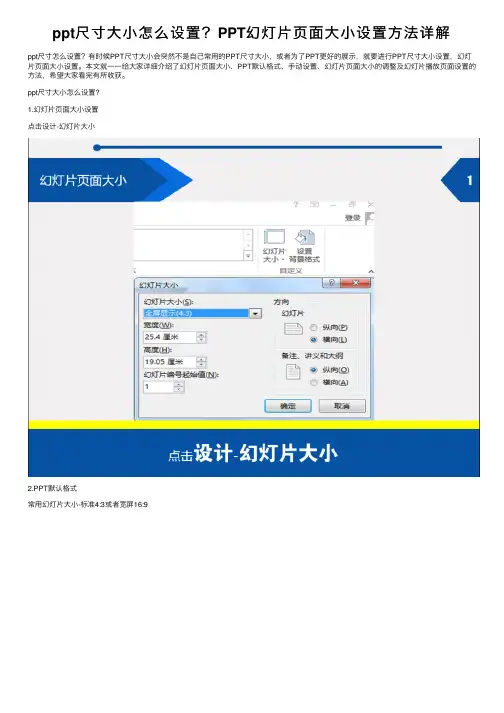
ppt尺⼨⼤⼩怎么设置?PPT幻灯⽚页⾯⼤⼩设置⽅法详解
ppt尺⼨怎么设置?有时候PPT尺⼨⼤⼩会突然不是⾃⼰常⽤的PPT尺⼨⼤⼩,或者为了PPT更好的展⽰,就要进⾏PPT尺⼨⼤⼩设置,幻灯⽚页⾯⼤⼩设置。
本⽂就⼀⼀给⼤家详细介绍了幻灯⽚页⾯⼤⼩、PPT默认格式、⼿动设置、幻灯⽚页⾯⼤⼩的调整及幻灯⽚播放页⾯设置的⽅法,希望⼤家看完有所收获。
ppt尺⼨⼤⼩怎么设置?
1.幻灯⽚页⾯⼤⼩设置
点击设计-幻灯⽚⼤⼩
2.PPT默认格式
常⽤幻灯⽚⼤⼩-标准4:3或者宽屏16:9
3.⼿动设置
通过宽度和⾼度进⾏⼿动设置
4.幻灯⽚页⾯⼤⼩的调整
幻灯⽚页⾯⼤⼩的调整要在PPT板式设计之前,不然整个页⾯就变形。
5.幻灯⽚播放页⾯设置16:9满屏,4:3宽屏
教程结束,以上就是关于ppt尺⼨⼤⼩怎么设置?PPT幻灯⽚页⾯⼤⼩设置⽅法详解的全部内容,你学会了吗?如果你觉得这篇⽂章还不错,⽽且对你有帮助,那就赶快分享给更多的⼈看到吧!。
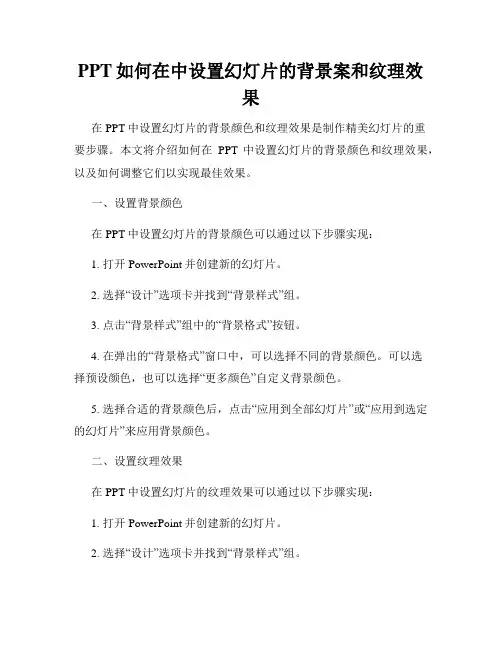
PPT如何在中设置幻灯片的背景案和纹理效果在PPT中设置幻灯片的背景颜色和纹理效果是制作精美幻灯片的重要步骤。
本文将介绍如何在PPT中设置幻灯片的背景颜色和纹理效果,以及如何调整它们以实现最佳效果。
一、设置背景颜色在PPT中设置幻灯片的背景颜色可以通过以下步骤实现:1. 打开PowerPoint并创建新的幻灯片。
2. 选择“设计”选项卡并找到“背景样式”组。
3. 点击“背景样式”组中的“背景格式”按钮。
4. 在弹出的“背景格式”窗口中,可以选择不同的背景颜色。
可以选择预设颜色,也可以选择“更多颜色”自定义背景颜色。
5. 选择合适的背景颜色后,点击“应用到全部幻灯片”或“应用到选定的幻灯片”来应用背景颜色。
二、设置纹理效果在PPT中设置幻灯片的纹理效果可以通过以下步骤实现:1. 打开PowerPoint并创建新的幻灯片。
2. 选择“设计”选项卡并找到“背景样式”组。
3. 点击“背景样式”组中的“背景格式”按钮。
4. 在弹出的“背景格式”窗口中,选择“纹理”选项卡。
5. 在“纹理”选项卡中,可以选择不同的纹理效果。
可以预览并选择适合的纹理效果,也可以通过点击“其他纹理”来自定义纹理效果。
6. 选择合适的纹理效果后,点击“应用到全部幻灯片”或“应用到选定的幻灯片”来应用纹理效果。
三、调整背景颜色和纹理效果在设置了背景颜色和纹理效果之后,还可以对其进行调整以达到最佳效果。
以下是一些调整背景颜色和纹理效果的常用技巧:1. 调整透明度:可以通过调整背景颜色和纹理效果的透明度来控制其对幻灯片中内容的遮挡程度。
可以在“背景格式”窗口中的“半透明度”选项中进行调整。
2. 设置填充效果:可以在“纹理”选项卡中选择不同的填充效果,如线条、方格等。
选择合适的填充效果可以增添幻灯片的美感。
3. 调整颜色深浅:可以通过调整“纹理”选项卡中的颜色深浅滑块来调整背景颜色和纹理效果的亮度和对比度。
4. 预览效果:在调整背景颜色和纹理效果时,可以随时点击“预览”按钮来查看实时效果,以便进行调整。
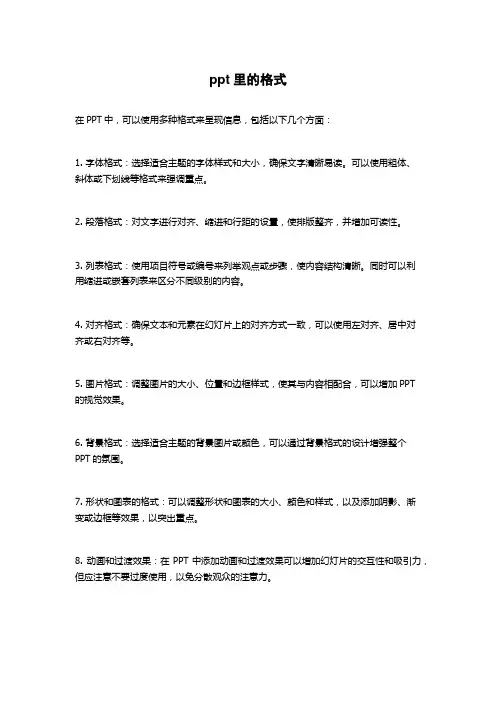
ppt里的格式
在PPT中,可以使用多种格式来呈现信息,包括以下几个方面:
1. 字体格式:选择适合主题的字体样式和大小,确保文字清晰易读。
可以使用粗体、
斜体或下划线等格式来强调重点。
2. 段落格式:对文字进行对齐、缩进和行距的设置,使排版整齐,并增加可读性。
3. 列表格式:使用项目符号或编号来列举观点或步骤,使内容结构清晰。
同时可以利
用缩进或嵌套列表来区分不同级别的内容。
4. 对齐格式:确保文本和元素在幻灯片上的对齐方式一致,可以使用左对齐、居中对
齐或右对齐等。
5. 图片格式:调整图片的大小、位置和边框样式,使其与内容相配合,可以增加PPT
的视觉效果。
6. 背景格式:选择适合主题的背景图片或颜色,可以通过背景格式的设计增强整个PPT的氛围。
7. 形状和图表的格式:可以调整形状和图表的大小、颜色和样式,以及添加阴影、渐
变或边框等效果,以突出重点。
8. 动画和过渡效果:在PPT中添加动画和过渡效果可以增加幻灯片的交互性和吸引力,但应注意不要过度使用,以免分散观众的注意力。
总的来说,选择合适的格式可以使PPT内容更加清晰、易读、有吸引力,提高展示效果。
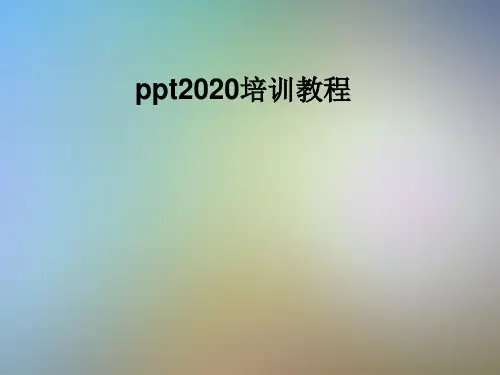
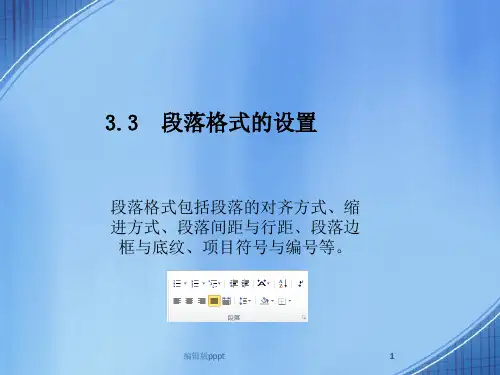
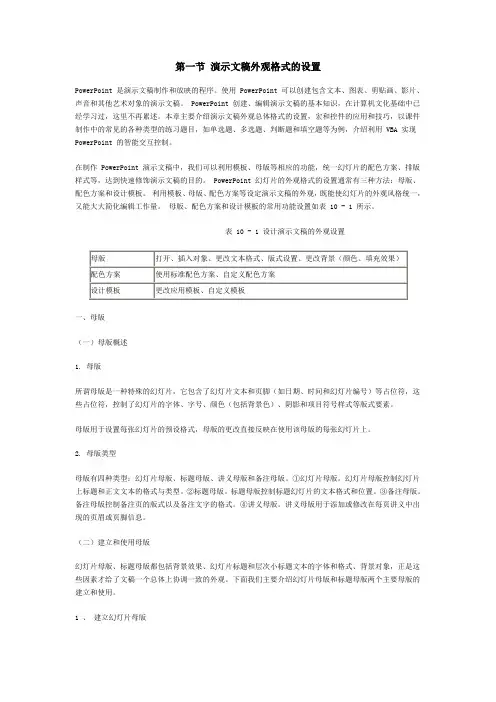
第一节演示文稿外观格式的设置PowerPoint 是演示文稿制作和放映的程序。
使用 PowerPoint 可以创建包含文本、图表、剪贴画、影片、声音和其他艺术对象的演示文稿。
PowerPoint 创建、编辑演示文稿的基本知识,在计算机文化基础中已经学习过,这里不再累述。
本章主要介绍演示文稿外观总体格式的设置,宏和控件的应用和技巧,以课件制作中的常见的各种类型的练习题目,如单选题、多选题、判断题和填空题等为例,介绍利用 VBA 实现PowerPoint 的智能交互控制。
在制作 PowerPoint 演示文稿中,我们可以利用模板、母版等相应的功能,统一幻灯片的配色方案、排版样式等,达到快速修饰演示文稿的目的。
PowerPoint 幻灯片的外观格式的设置通常有三种方法:母版、配色方案和设计模板。
利用模板、母版、配色方案等设定演示文稿的外观,既能使幻灯片的外观风格统一,又能大大简化编辑工作量。
母版、配色方案和设计模板的常用功能设置如表 10 - 1 所示。
表 10 - 1 设计演示文稿的外观设置一、母版(一)母版概述1. 母版所谓母版是一种特殊的幻灯片,它包含了幻灯片文本和页脚(如日期、时间和幻灯片编号)等占位符,这些占位符,控制了幻灯片的字体、字号、颜色(包括背景色)、阴影和项目符号样式等版式要素。
母版用于设置每张幻灯片的预设格式,母版的更改直接反映在使用该母版的每张幻灯片上。
2. 母版类型母版有四种类型:幻灯片母版、标题母版、讲义母版和备注母版。
①幻灯片母版。
幻灯片母版控制幻灯片上标题和正文文本的格式与类型。
②标题母版。
标题母版控制标题幻灯片的文本格式和位置。
③备注母版。
备注母版控制备注页的版式以及备注文字的格式。
④讲义母版。
讲义母版用于添加或修改在每页讲义中出现的页眉或页脚信息。
(二)建立和使用母版幻灯片母版、标题母版都包括背景效果、幻灯片标题和层次小标题文本的字体和格式、背景对象,正是这些因素才给了文稿一个总体上协调一致的外观。
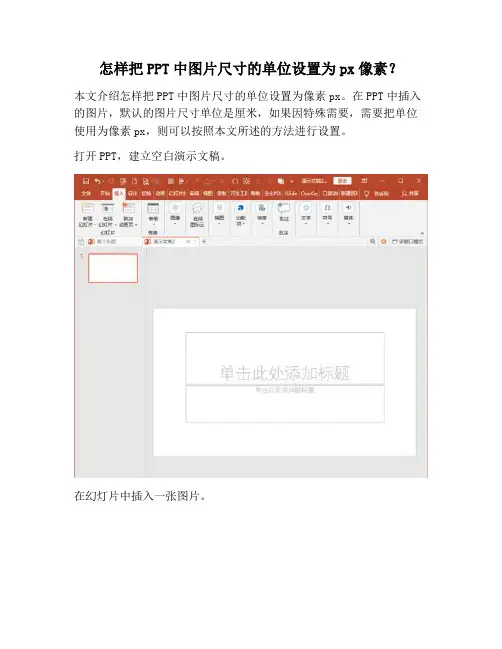
怎样把PPT中图片尺寸的单位设置为px像素?
本文介绍怎样把PPT中图片尺寸的单位设置为像素px。
在PPT中插入的图片,默认的图片尺寸单位是厘米,如果因特殊需要,需要把单位使用为像素px,则可以按照本文所述的方法进行设置。
打开PPT,建立空白演示文稿。
在幻灯片中插入一张图片。
点击鼠标右键,在右键菜单中点击大小和位置。
在右侧打开的设置图片格式窗口中,可以看到该图片的高度和款,都是以厘米为单位。
如果需要使用像素为图片尺寸的单位,则直接把需要的像素数值和像素二字都输入到尺寸栏中。
但是,接着,像素就会被转换为厘米,但是数值已经发生了变化。
同样,再在宽度中也同样输入像素数值和像素二字。
则尺寸数值发生变化的同时,图片尺寸也发生了变化。
记住把数值和单位直接输入尺寸栏中就可以了。
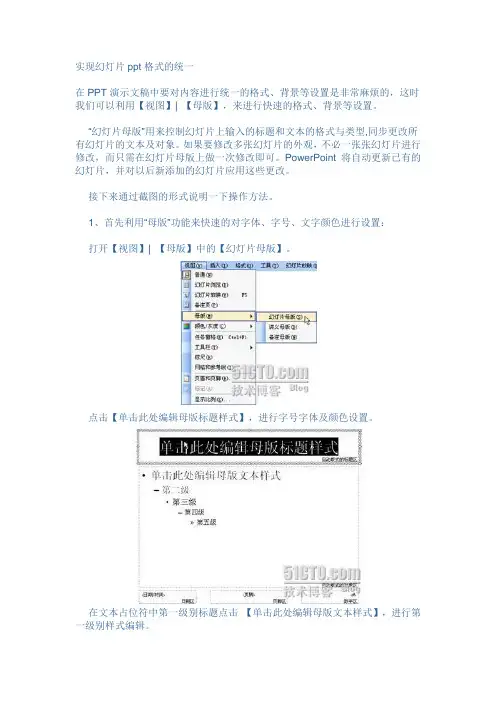
实现幻灯片ppt格式的统一在PPT演示文稿中要对内容进行统一的格式、背景等设置是非常麻烦的,这时我们可以利用【视图】| 【母版】,来进行快速的格式、背景等设置。
“幻灯片母版”用来控制幻灯片上输入的标题和文本的格式与类型,同步更改所有幻灯片的文本及对象。
如果要修改多张幻灯片的外观,不必一张张幻灯片进行修改,而只需在幻灯片母版上做一次修改即可。
PowerPoint 将自动更新已有的幻灯片,并对以后新添加的幻灯片应用这些更改。
接下来通过截图的形式说明一下操作方法。
1、首先利用“母版”功能来快速的对字体、字号、文字颜色进行设置:打开【视图】| 【母版】中的【幻灯片母版】。
点击【单击此处编辑母版标题样式】,进行字号字体及颜色设置。
在文本占位符中第一级别标题点击【单击此处编辑母版文本样式】,进行第一级别样式编辑。
第二、三、四等级别同第一级别编辑方法。
单击母版中正文文本占位符边框,选择【格式】|【项目符号和编号】可以对项目符号和编号进行选取。
单击【母版】工具栏中的【关闭母版视图】,可以看到幻灯片中的内容已经按照“母版”中的设置进行更改。
2、利用“母版”为每张幻灯片添加统一的LOGO及文字:在【视图】菜单中选择【母版】|【幻灯片母版】选择【插入】菜单中【图片】|【来自文件】,查找到LOGO图片后插入母版当中,并移动到所要摆放位置。
选择【插入】菜单中【图片】|【艺术字】,选择一种艺术字样式,点击【确定】后输入文字,并设置好字体、字号点击【确定】。
在“母版”中将插入的艺术字移动到所要摆放位置。
单击【关闭母版视图】查看效果。
3、利用母版来统一幻灯片的背景:打开“母版”试图,单击【格式】菜单中的【背景】,选择【背景】中的【填充效果】。
在【填充效果】中选择【图片】工具栏,选择所要设置成为背景的图片,单击【确定】退出。
这样每张幻灯片都与“母版”中的设置相同。
4、利用“母版”对“标题幻灯片版式”的幻灯片进行不同设置:打开“母版”视图,单击【插入】菜单中的【新标题母版】。
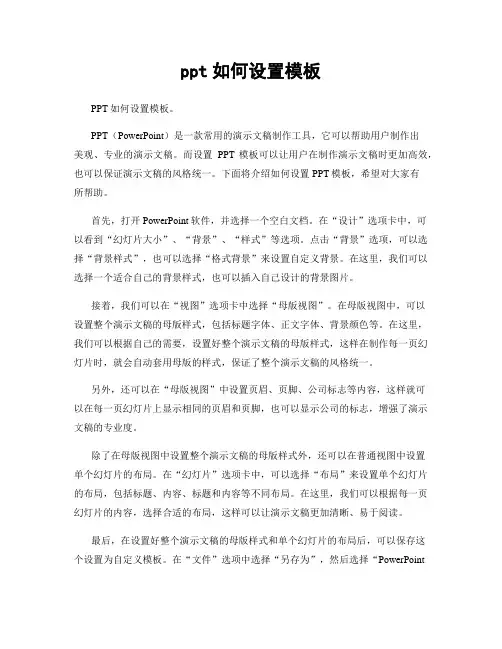
ppt如何设置模板PPT如何设置模板。
PPT(PowerPoint)是一款常用的演示文稿制作工具,它可以帮助用户制作出美观、专业的演示文稿。
而设置PPT模板可以让用户在制作演示文稿时更加高效,也可以保证演示文稿的风格统一。
下面将介绍如何设置PPT模板,希望对大家有所帮助。
首先,打开PowerPoint软件,并选择一个空白文档。
在“设计”选项卡中,可以看到“幻灯片大小”、“背景”、“样式”等选项。
点击“背景”选项,可以选择“背景样式”,也可以选择“格式背景”来设置自定义背景。
在这里,我们可以选择一个适合自己的背景样式,也可以插入自己设计的背景图片。
接着,我们可以在“视图”选项卡中选择“母版视图”。
在母版视图中,可以设置整个演示文稿的母版样式,包括标题字体、正文字体、背景颜色等。
在这里,我们可以根据自己的需要,设置好整个演示文稿的母版样式,这样在制作每一页幻灯片时,就会自动套用母版的样式,保证了整个演示文稿的风格统一。
另外,还可以在“母版视图”中设置页眉、页脚、公司标志等内容,这样就可以在每一页幻灯片上显示相同的页眉和页脚,也可以显示公司的标志,增强了演示文稿的专业度。
除了在母版视图中设置整个演示文稿的母版样式外,还可以在普通视图中设置单个幻灯片的布局。
在“幻灯片”选项卡中,可以选择“布局”来设置单个幻灯片的布局,包括标题、内容、标题和内容等不同布局。
在这里,我们可以根据每一页幻灯片的内容,选择合适的布局,这样可以让演示文稿更加清晰、易于阅读。
最后,在设置好整个演示文稿的母版样式和单个幻灯片的布局后,可以保存这个设置为自定义模板。
在“文件”选项中选择“另存为”,然后选择“PowerPoint模板(.potx)”格式进行保存。
这样,在下次制作演示文稿时,就可以直接使用这个自定义模板,省去了再次设置母版样式和单个幻灯片布局的步骤。
总的来说,设置PPT模板可以让用户在制作演示文稿时更加高效,也可以保证演示文稿的风格统一。
1.选择“格式”菜单——“幻灯片设计”菜单项,在右侧的幻灯
片设计中找到名为blends.pot的版式,如图1所式,点选该版
式,即可设置幻灯片版式。
2.选择“格式”菜单——“背景”菜单项,在打开的“背景”窗
口中点向下箭头,如图2中小红圈所示,然后点“填充效果”。
3.在打开的“填充效果”窗口中,如图3,选择“双色”,颜色1
选“白色”,颜色2选择“蓝色”,底纹样式选择“斜上”,点
击“确定”。
点击“全部应用”。
即可。
4.选中第一张幻灯片中的“电子政务发展报告”几个字,选择“格式”菜单——“字体”
菜单项,设置“中文字体”为“黑体”,设置“字号”为54,点“确定”按钮即可。
5.选中第二张幻灯片的“推广电子政务的意义”几个字,同上步操作一样,打开“格式”
——“字体”窗口,设置字体为“宋体”,字号值为36,点确定即可。
6.选中第二张幻灯片中的所有正文内容,选择“格式”菜单——“项目符号和编号”菜单
项,在打开的窗口中,如下图,选择“黑白双色箭头”,在“颜色”中选择“黑色”,点“确定”即可。
7.选中第二张幻灯片中的所有正文内容,选择“格式”——“字体”菜单,在打开的窗口
中按下图进行设置。
“字体”设为“宋体”,“字形”设为“加粗”,“字号”设为“28”,
勾中“阴影”,点“确定”按钮即可。
幻灯片的母版类型包括幻灯片母版、标题母版、讲义母版和备注母版。
幻灯片母版用来控制幻灯片上输入的标题和文本的格式与类型。
标题母版用来控制标题幻灯片的格式和位置甚至还能控制指定为标题幻灯片的幻灯片。
对母版所做的任何改动,所有应用于所有使用此母版的幻灯片上,要是想只改变单个幻灯片的版面,只要对该幻灯片做修改就可达到目的。
简单的说“母版”主要是针对于同步更改所有幻灯片的文本及对象而定的,例如我在母版上放入一张图片,那么所有的幻灯片的同一位置都将显示这张图片,如果想修改幻灯片的“母版”,那必须要将视图切换到“幻灯片母版”视图中才可以修改!幻灯片母版包含文本占位符和页脚(如日期、时间和幻灯片编号)占位符。
如果要修改多张幻灯片的外观,不必一张张幻灯片进行修改,而只需在幻灯片母版上做一次修改即可。
PowerPoint 将自动更新已有的幻灯片,并对以后新添加的幻灯片应用这些更改。
如果要更改文本格式,可选择占位符中的文本并做更改。
例如,将占位符文本的颜色改为蓝色将使已有幻灯片和新添幻灯片的文本自动变为蓝色。
如果要让艺术图形或文本(如公司名称或徽标)出现在每张幻灯片上,请将其置于幻灯片母版上。
幻灯片母版上的对象将出现在每张幻灯片的相同位置上。
如果要在每张幻灯片上添加相同文本,请在幻灯片母版上添加。
为此,请单击“绘图”工具栏上的“文本框”按钮(请不要在文本占位符内键入文本)。
通过“文本框”按钮添加的文本的外观不受母版支配。
设置标题母版在演示文稿中的第一张幻灯片或是各部分的开头,便是标题幻灯片。
应用标题母版,可使演示文稿中每个标题幻灯片具有一致的外观。
通过标题母版,可以控制每一个应用此母版的标题幻灯片的格式和设置,包括演示文稿的标题和副标题的格式。
设置标题母版的方法:1、建立一个新的演示文稿或打开一个旧的演示文稿,以在其上设置标题母版。
2、在菜单栏里的“视图”菜单中选择“母版”并点击子菜单下的“幻灯片母版”。
3、在“幻灯片母版”视图中,选择“插入”菜单下的“新标题母版”命令,进入“标题母版”视图,如图1。
掌握使用PowerPoint进行幻灯片布局和样式设置一、介绍PowerPoint幻灯片布局和样式设置的重要性PowerPoint是一款广泛应用于演示文稿制作的软件,幻灯片布局和样式设置直接影响演示效果和表达效果。
掌握幻灯片布局和样式设置的技巧对于制作专业、有吸引力的演示文稿至关重要。
二、幻灯片布局设置1.选择适合的布局模板PowerPoint提供了多种布局模板,可以根据演示主题选择合适的模板。
从“开始”选项卡中可以选择不同的布局模板,如标题布局、标题与内容布局、两栏文本布局等。
2.调整幻灯片尺寸和方向在设计幻灯片布局时,需要根据实际需求调整幻灯片的尺寸和方向。
可通过“设计”选项卡中的“幻灯片尺寸”来调整幻灯片的大小,如16:9、4:3等;也可以通过“布局”选项卡中的“方向”来选择横向或竖向。
3.编辑母版布局母版布局是幻灯片浏览时最重要的布局,可以设置页面元素的位置、字体、颜色等。
在“视图”选项卡中点击“母版”可以进行编辑,例如添加页眉、页脚、背景等,以及设置幻灯片的过渡效果。
4.使用网格和指南线辅助布局PowerPoint提供了网格和指南线来辅助布局,可以让幻灯片中的元素更加整齐有序。
在“视图”选项卡中点击“网格和指南线”可以打开或关闭网格和指南线,通过拖动元素可以对齐到指定的位置。
三、幻灯片样式设置1.选择合适的主题PowerPoint提供了多种主题样式,通过主题样式可以使整个演示文稿具有一致的风格。
可在“设计”选项卡中选择不同的主题,如专业、简约、艺术等。
2.自定义主题颜色和字体如果标准主题不满足需求,可以根据自己的喜好进行自定义。
通过“设计”选项卡中的“颜色”和“字体”可以选择或自定义主题的颜色和字体,以达到整体和谐的效果。
3.设置幻灯片背景幻灯片背景是演示文稿的重要组成部分,可以通过添加图片、纹理或者颜色来设定幻灯片的背景。
在“设计”选项卡中的“背景样式”中,可以选择图片并平铺或拉伸到整个幻灯片背景。
PPT设计技巧之段落格式设定在进行PPT设计时,段落格式的设定是非常重要的一步。
恰当的段落格式能够提高幻灯片的可读性和视觉吸引力。
本文将介绍一些PPT设计中常用的段落格式设定技巧。
1. 分段落呈现主题在PPT中,每个段落代表一个主题或者一个重点。
为了使段落之间的转换自然流畅,可以适当加入过渡词语,比如“接下来是...”、“其次...”、“最后...”等。
注意段落之间的逻辑关系,确保内容的连贯性。
2. 设定段落缩进段落缩进可以帮助读者更好地理解幻灯片内容。
通过设置合适的缩进,可以凸显关键信息并且使幻灯片看起来更整洁。
一般来说,每个段落的第一行可以进行缩进,建议使用2-4个空格或者等宽字符作为缩进标准。
3. 利用标点符号和字体样式合理使用标点符号和字体样式可以增强段落的可读性。
例如,在一个重要的观点或者发言时,可以使用引号或者加粗倾斜的字体来突出。
同时,注意段落内的标点符号使用规范,使用逗号来分隔不同的观点,使用句号作为一个完整观点的结束。
4. 控制段落长度长篇幅的段落会让读者感到沉闷和无聊,因此控制段落的长度非常重要。
一般来说,一个段落不应该超过5-6行文字。
如果一段内容较长,可以适当拆分成多个短段,以增加可读性和吸引力。
5. 使用项目符号和编号对于一个有序或无序的列表,可以使用项目符号或编号来突出每个列表项。
项目符号和编号可以使观众更容易理解主要观点,并帮助记忆幻灯片内容。
同时,注意项目符号和编号的排版整齐,保持水平对齐和垂直对齐。
6. 调整行间距和字间距通过调整行间距和字间距,可以改善段落的版面效果。
适当增加行间距可以使文字更容易阅读,避免文字拥挤在一起。
而适当调整字间距可以使段落更加紧凑或者突出某些重点信息。
7. 使用区块引用区块引用是一种有效的段落格式设定技巧,可用于突出引用的内容或者给读者留下深刻印象。
通过在一段文字前后加上引号或者加深背景色,可以将区块引用与普通段落区分开来,使之更易读。
PPT如何设置的幻灯片封面和标题页PPT如何设置幻灯片封面和标题页PPT(PowerPoint)是一种常用的演示工具,用于展示和传递信息。
其中,幻灯片封面和标题页是非常重要的部分,能够吸引观众的注意力,起到整体布局和引导的作用。
本文将介绍如何设置PPT的幻灯片封面和标题页,让你的演示更加吸引人。
一、选择合适的主题和模板在创建新的PPT文档时,可以选择合适的主题和模板,这样可以简化设置步骤,并保证整体风格的一致性。
可以在PPT软件的模板库中选择自己喜欢的主题,或者根据演示内容的特点选择适合的模板。
二、设置幻灯片封面1. 打开PPT软件,在新建文档中选择“幻灯片布局”。
2. 在幻灯片布局中选择“标题幻灯片”,这将为你的封面提供一个标题文本框。
3. 选择“设计”标签,在“背景”段落中选择“背景样式”,可以选择一张适合的背景图片,或者使用纯色背景。
4. 在标题文本框中输入演示的标题,并进行格式设置,如选择合适的字体、字号和颜色等。
5. 在封面页面中可以添加其他元素,如公司Logo、图片等,以增加视觉效果。
三、设置标题页1. 在幻灯片封面之后的第一页,即标题页,是用来介绍演示内容的。
可以选择将标题页作为整个演示的导航页,列出每一页的标题。
2. 在标题页的文本框中输入演示内容的标题,并进行格式设置,如字体、字号和颜色等。
3. 根据需要,在标题页中可以添加副标题、作者姓名、日期等其他信息,以增加信息的完整性。
4. 对于长篇演示,可以使用目录式的标题页,将演示内容按照章节或主要议题进行分组,并在标题页上进行呈现。
四、格式设置和布局设计1. 根据演示内容和需求,选择合适的布局和格式设置。
可以在PPT软件的布局选项中选择合适的版式,如标题和内容、两栏文本、图片等。
2. 对于不同的幻灯片,可以设置不同的背景样式和颜色,以突出重点和区分不同的内容。
3. 保持整体布局设计的一致性,例如保持字体、字号、颜色等的一致性,使整个演示看起来更加统一和专业。